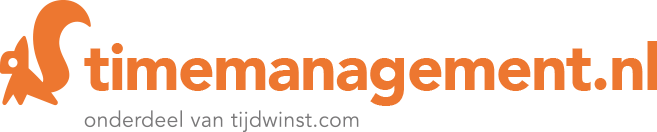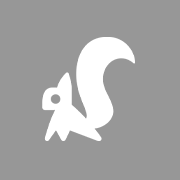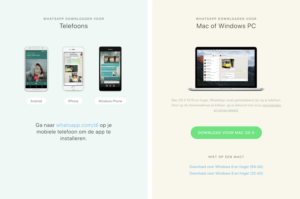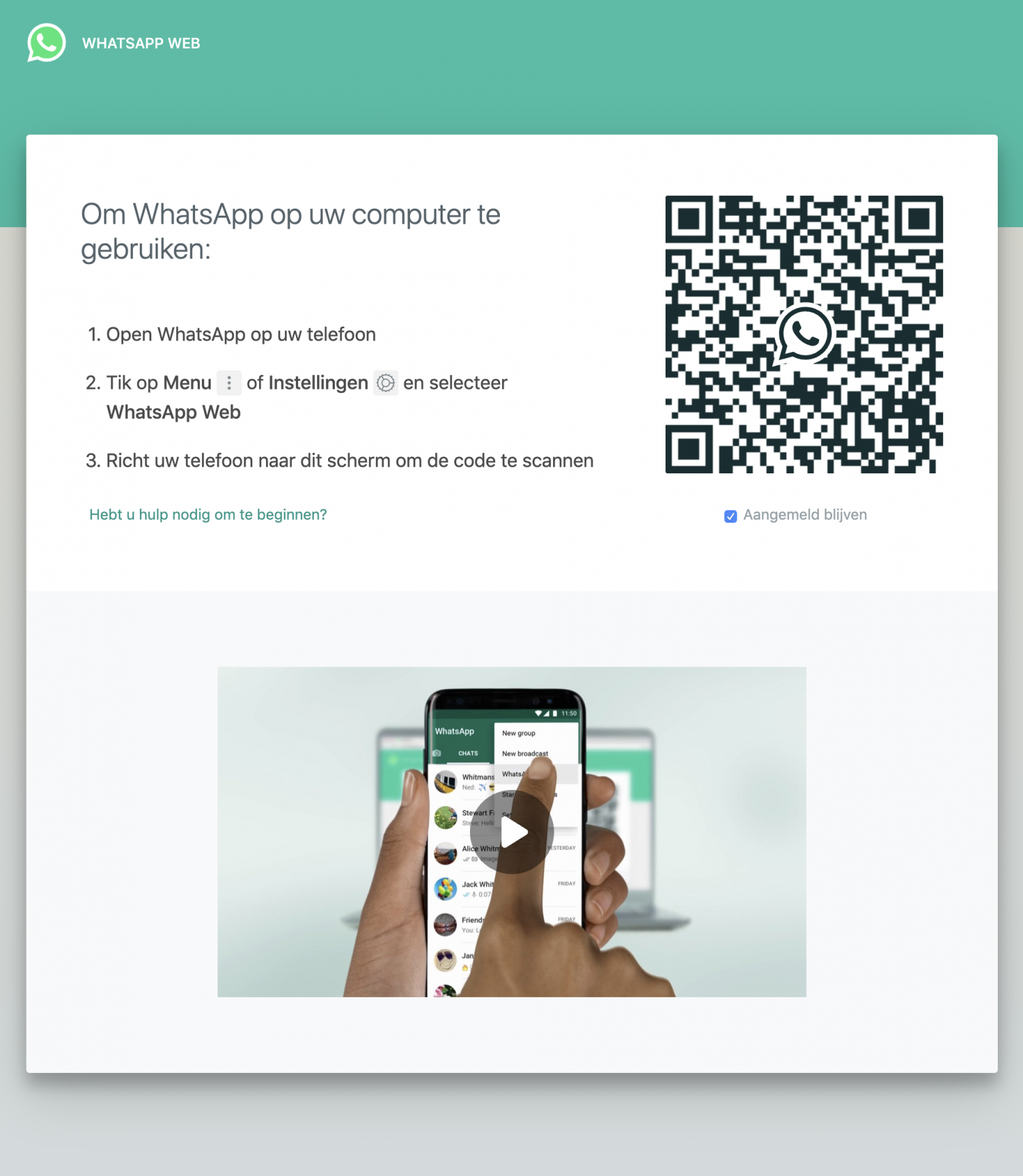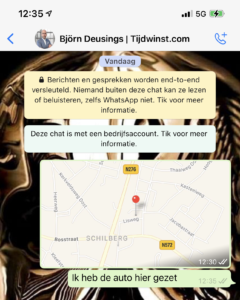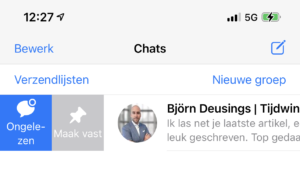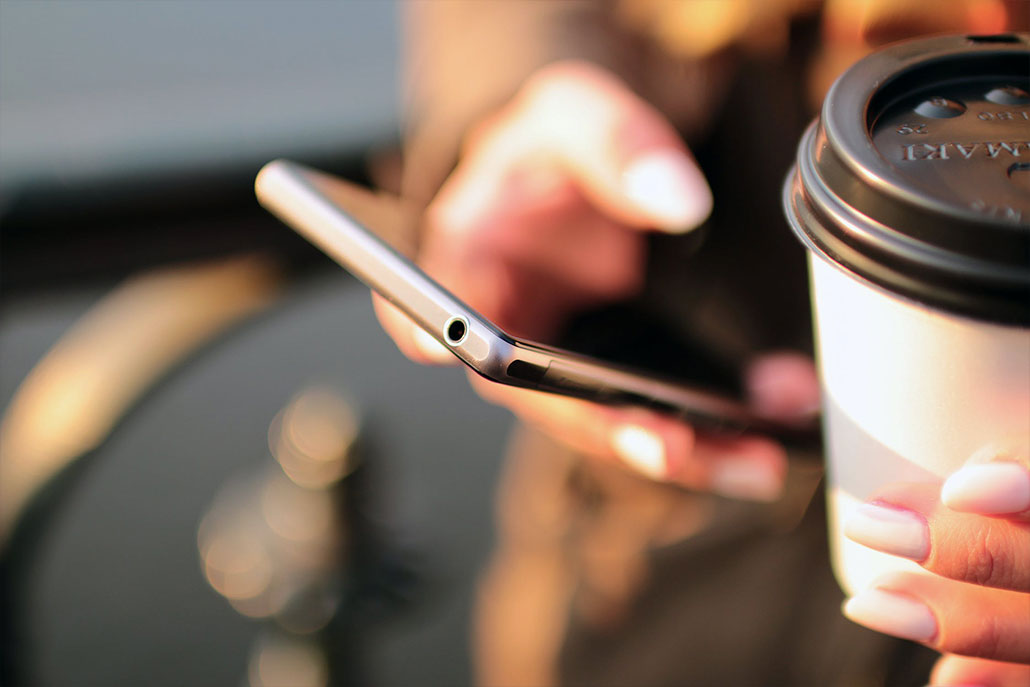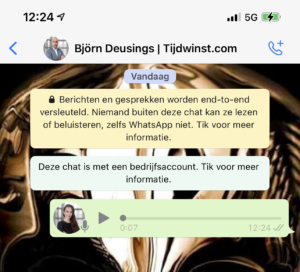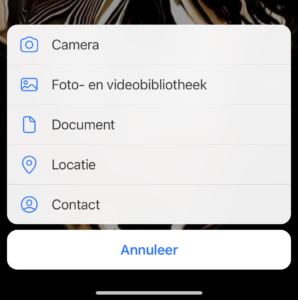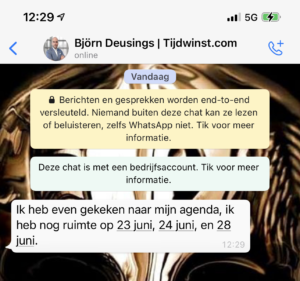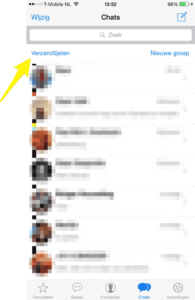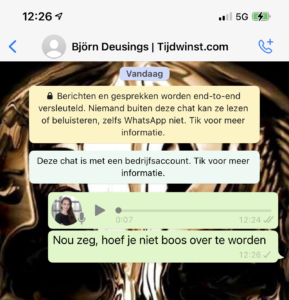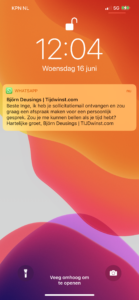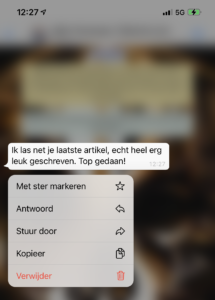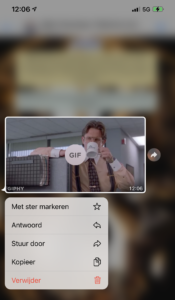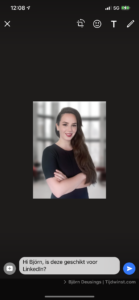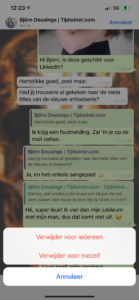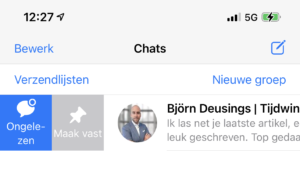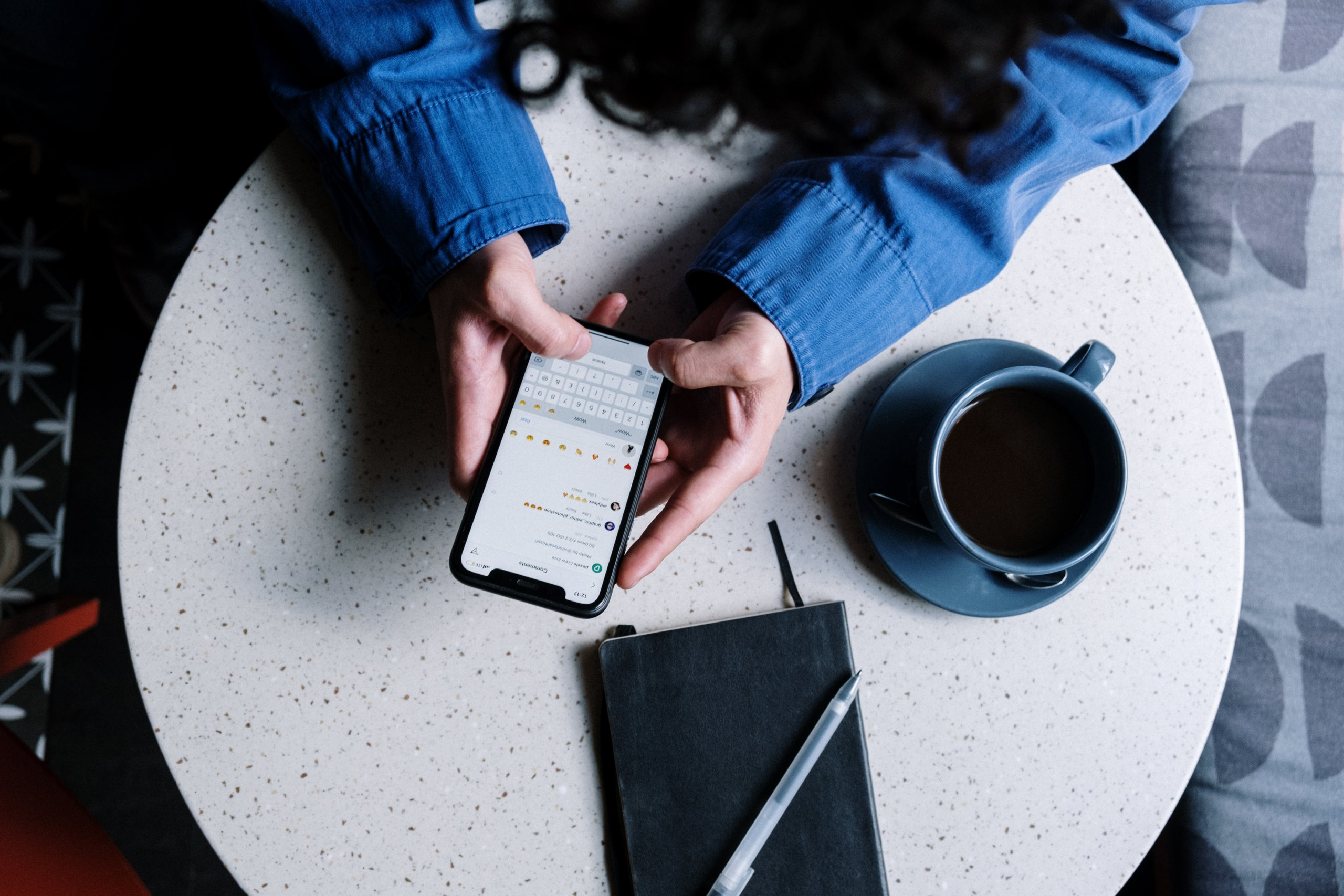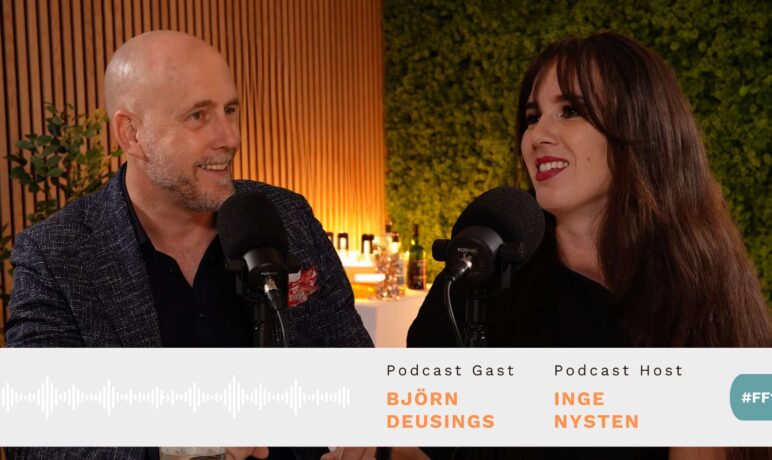Iedere paar maanden introduceert Whatsapp weer nieuwe handige functies. Voor een optimale gebruikerservaring wil jij daar natuurlijk van op de hoogte zijn. Daarom zetten we voor jou alle Whatsapp tips and trucs op een rij. Dit zijn de beste voor 2022:
Wij Hollanders staan vooraan als er ergens iets gratis wordt uitgedeeld. Toen WhatsApp in het leven werd geroepen in 2010 (ja, zo lang geleden al!) waren we er snel bij. Steeds meer mensen downloadden deze gratis berichten-app voor hun telefoon. Sindsdien heeft de dienst langzaam onze mobiele communicatie overgenomen, van bellen en SMS-en naar voornamelijk nog WhatsAppen. Wat in de volksmond een heus werkwoord is geworden, samen met ‘Appen’ – waarvan we allemaal weten dat het om die ene app gaat: WhatsApp.
Het heeft ons leven ook een hoop anders gebracht: de héle dag door berichtjes. En contacten die meteen kunnen zien dat je hun berichtje hebt gelezen – “en waarom je nog niet gereageerd hebt?!”… Tja, privacy is weer een ander verhaal.
Toegegeven, het heeft wat euvels opgeleverd door die constante stroom aan storende bliepjes en de bij vlagen ongemakkelijke sociale situaties door de befaamde blauwe vinkjes. Maar geef toe: alles bij elkaar opgeteld is WhatsApp vooral heel handig. En zelfs nog veel handiger dan je denkt.
Whatsapp tips en trucs: 41 x slimmer appen
Je hebt natuurlijk de fijne mogelijkheid van vrienden gratis berichtjes sturen. Maar Whatsapp wordt steeds slimmer. Regelmatig zitten er bij updates van WhatsApp nieuwe handige functies en trucs die je App-leven steeds makkelijker maken.
Laat je verbazen door alle WhatsApp tips en trucs die je nog niet kende. Dit zijn ze allemaal op een rij, beginnende met de meest recente:
- Ondersteuning voor iOS 15 Focus
- Notificaties voorzien van profielfoto
- Spraakberichten pauzeren
- Verlengde duur verzonden berichten verwijderen
- Laatst gezien voor specifieke contacten
- Quick reply
- Gebruik Whatsapp op internet en desktop
- Deel je locatie met een contactpersoon
- Gebruik ‘ongelezen’ als herinnering
- Verstuur een gedicteerd of voice bericht
- Maak woorden vet, cursief of doorgehaald
- Documenten sturen via WhatsApp
- Zet afspraken direct in je agenda
- Gebruik een verzendlijst in plaats van en groepsapp
- Verstuur een bericht naar iemand die jou heeft geblokkeerd
- Schakel ‘Laatst gezien’ uit
- Verberg je blauwe vinkjes
- Voorkom dat anderen kunnen meelezen
- Verander je telefoonnummer maar behoud hetzelfde account
- Verander je achtergrond
- Verwijs naar of beantwoord een antwoord
- Beantwoord privé op een groepsbericht
- Sla een bericht op door hem met een ster te markeren
- Sla leuke GIF’s of stickers op om ze later zelf te gebruiken
- Deactiveer Whatsapp bellen
- Mute berichten van een bepaald persoon
- Edit foto’s en video’s van te voren
- Bericht versturen ongedaan maken
- Verwijderde berichten terughalen
- Een whatsapp bericht vastpinnen
- Gebruik Face ID of Touch ID om je berichten te vergrendelen
- Maak gebruik van tweestapsverificatie
- Zoek een specifieke chat terug
- Zoek uit met wie je het meeste chat
- Archiveer je chats
- Verwijder snel alle foto’s uit een bepaalde chat
- Verwijder berichten om opslag vrij te maken
- Maak gebruik van Verdwijnende berichten
- Je profiel foto verbergen
- Voorkom dat foto’s automatisch op je filmrol worden opgeslagen
- Wijs personen aan waarvan media wel automatisch mag worden opgeslagen
1. Ondersteuning voor iOS 15 Focus
Focus is een handig snufje dat iPhone-gebruikers in staat stelt gedurende bepaalde tijdstippen hun meldingen en notificaties te dempen, bijvoorbeeld wanneer ze op het werk zijn of aan een focus taak werken. Zet je deze aan, dan zal Whatsapp je geen meldingen of nieuwe berichten laten zien. Je kunt ‘m ook zo instellen dat berichten van zakelijke contacten wél worden weergeven. Slim.
2. Notificaties voorzien van profielfoto
Indien je jouw meldingen hebt aanstaan (raden wij af in verband met je concentratie) is het vaak lastig om in één oogopslag te zien van wie het bericht afkomstig is. Whatsapp heeft het daarom mogelijk gemaakt om een profielfoto te tonen op je beginscherm.
3. Spraakberichten pauzeren
Iets inspreken is vaak handig, zeker wanneer je daardoor geen lange lap tekst hoeft te typen. Nu is het ook mogelijk om je spraakbericht tussentijds te pauzeren en te hervatten. Dat komt goed van pas wanneer je wil nadenken over wat je ook alweer wilde vertellen of wanneer je tussendoor wordt gestoord.
4. Verlengde duur verzonden berichten verwijderen
Eerder kon je een verzonden bericht verwijderen binnen het uur. Je moest dus snel zijn wanneer je een typfout had gemaakt of een bericht had gestuurd waar je achteraf spijt van had. In 2022 is het tijdslimiet verwijderd, dus je kunt berichten op ieder moment verwijderen.
5. Laatst gezien voor specifieke contacten
In 2022 wordt het mogelijk om jouw ‘Laatst gezien’ status voor specifieke contacten te verbergen. Dat gaat dus verder dan de oude ‘Iedereen’, ‘Alleen contacten’ of ‘Niemand’.
6. Quick reply
Je was vast al bekend met het balkje dat tevoorschijn komt zodra iemand je een WhatsApp stuurt, tenzij je het anders hebt ingesteld. Als je op de juiste manier swipet (ja, dat is ook gewoon een werkwoord tegenwoordig), kun je direct het bericht beantwoorden. Let op: deze truc werkt alleen als je je notificaties en pop-ups aan hebt staan. Niet altijd een aanrader. Wanneer je geconcentreerd aan het werk bent bijvoorbeeld. Maar voor de ‘quick reply’ functie is het wel superhandig!
iPhone
Als je je telefoon aan het gebruiken bent (dus niet in lockscreen) dan komt het balkje bovenin tevoorschijn. Swipe omlaag en je kunt direct typen. (In de nieuwste iPhone 6s en 7 werkt dit nog makkelijker: door op de melding te klikken.)
Je kunt ‘quick reply’ ook in je gelockte scherm gebruiken, door op het bericht naar links te swipen zodra er een bericht in je scherm staat. (Voor iPhone 6s en 7 geldt weer: klikken!)
Android
Op Android werkt deze tip wat voor de hand liggender. Een bericht komt binnen via een pop up, je klikt op ‘Reply’ en kunt meteen gaan tikken.
7. Gebruik Whatsapp op internet en desktop
Op je computer WhatsApp in de gaten houden. Extreem handig, omdat je niet telkens je telefoon erbij hoeft te halen – wanneer je aan het werk bent bijvoorbeeld. Maakt de verleiding meteen kleiner om verder te klikken naar andere apps op je telefoon, zodra je hem weer in handen hebt. En het belangrijkste: typen via je computer op een volwaardig formaat toetsenbord gaat natuurlijk een stuk sneller dan het gepriegel op je smartphone schermpje.
Je hoeft maar één keer je telefoon te koppelen aan deze dienst en je kunt helemaal los gaan met WhatsApp Web. Werk je op kantoor op een eigen PC of Mac? Dan is het nog makkelijker om nu meteen WhatsApp op je computer installeren. Één keer downloaden en je hoeft niet meer naar de webpagina.
Wil je ‘m toch liever gebruiken in je internetbrowser, omdat je systeembeheerder het bijvoorbeeld niet toestaat om software op je computer te installeren? Doe dan dit:
iPhone
Bij instellingen vind je ‘WhatsApp Web’: klik. Ga ondertussen naar web.whatsapp.com op je laptop of desktop computer en scan de QR-code om je telefoon aan de webdienst te koppelen.
Android
Klik op de 3 puntjes rechtsbovenin je chat-scherm. Daarna dezelfde QR-scan handeling via web.whatsapp.com.
8. Deel je locatie met een contactpersoon
In datzelfde rijtje van handige WhatsApp tips en trucs staat ‘Deel locatie’. Kun je gebruiken om anderen te laten zien waar je op dat moment (op de 10 meter precies!) bent. Sowieso handig en je kent deze trick waarschijnlijk al lang. Maar waar je waarschijnlijk niet meteen aan zou denken, is deze functie als truc gebruiken om jezelf er aan te herinneren waar je op een bepaald moment bent geweest. Als je ergens je auto of fiets achterlaat bijvoorbeeld.
Je bezoekt een stad waar je nog nooit geweest bent en parkeert je auto bij het centrum, zodra je een vrij plekje ziet op straat. Maar hoe ga je die straat ooit terugvinden? Je kunt de naam opzoeken en opslaan in je telefoon met een notitie of foto, om die vervolgens weer op te zoeken op de kaart. Wat veel makkelijker werkt, is je locatie in een App met jezelf delen op het moment dat je de auto geparkeerd hebt. Loop je er aan het eind van de dag rechtstreeks naartoe, door de verzonden locatie te openen en volgen!
Dat werkt zo:
iPhone
Klik op het pijltje links naast je tekstveld. Kies ‘Deel Locatie’ of ‘Share location’. De rest volgt vanzelf!
Android
Klik op de paperclip, kies ‘Location’ et voilà!
9. Gebruik ‘ongelezen’ als herinnering
Uit nieuwsgierigheid heb je een ontvangen Appje meteen geopend en gezien, maar tijd om te reageren heb je nu even niet. Om jezelf er aan te herinneren dat je deze persoon nog antwoord gaat geven, kun je een reminder instellen.
iPhone
Swipe in het conversatieoverzicht het betreffende gesprek naar rechts en klik op ‘Ongelezen’. Er komt nu een blauw bolletje bij dit gesprek te staan. Kun je niet omheen!
Android
Klik op het gesprek en houd even vast. Nu komt er een scherm met de optie ‘Markeren als ongelezen’. Klikken!
10. Verstuur een gedicteerd of voice bericht
Je kunt op WhatsApp inspreken wat je wil zeggen, waarop het systeem vervolgens typt wat jij zegt. Vanzelf! Moet je wel even goed articuleren en rustig spreken, dan werkt het prima. Kan zomaar eens van pas komen, die dicteerfunctie. In de auto bijvoorbeeld. Wanneer je niet kunt typen (want: gevaarlijk) en de ander niet kan bellen of naar een voicebericht luisteren omdat hij of zij aan het werk is of bij schoonfamilie aan tafel zit. Ook handig om jezelf een voicememo te sturen via deze dicteerfunctie. Iets wat je niet moet vergeten, bijvoorbeeld.
iPhone
Het icoontje rechts naast je tekstvak is de microfoon waarmee je een voicebericht kunt opnemen (neemt je stem op, speelt hem af). Hetzelfde soort microfoontje zit ook naast de spatiebalk op je toetsenbord. Klik hier op en je kunt een bericht dicteren (opzeggen, waardoor het automatisch getypt wordt).
Android
Hetzelfde, maar dan met de microfoon-toets aan de andere kant van je spatiebalk.
11. Maak woorden vet, cursief of doorgehaald
Deze is simpel voor zowel iOs als Android. Je werkt namelijk rechtstreeks in het tekstveld waarin je je bericht typt om woorden vet, doorgehaald of cursief te maken. Handig als je een woord of tekstdeel wil benadrukken, om het een beetje overzichtelijk te houden in de App-brij.
- Vet maak je door een sterretje voor en achter woord of tekstdeel te tikken: *vetgedrukt*
- Cursief krijg je door hetzelfde te doen met een lage streep: _cursief_
- Doorgehaalde tekst krijg je met Spaanse kringeltjes: ~doorstrepen~
Combineren kan ook:
12. Documenten sturen via WhatsApp
Naast gewone berichtjes, foto’s en het complete spectrum aan emoticons kun je sinds een tijdje ook documenten sturen. Van PDF tot Powerpoint presentatie. Ideaal als je WhatsApp steeds meer gebruikt om in je kantoortuin geruisloos te chatten met collega’s bijvoorbeeld.
iPhone
Klik op pijltje links van je tekstbalk in een conversatie, waar je ook afbeeldingen zou kiezen om te sturen. In dat rijtje vind je ‘Share Document’ of ‘Deel document’. Klik en kies vanaf welke bestandenbewaardienst je een bestand wil sturen: vanaf Google Drive, iCloud of Dropbox, bijvoorbeeld. Selecteer het bestand en stuur!
Android
Klik op het paperclip icoontje rechtsbovenin een gesprek met iemand. Kies het donkerblauwe icoontje ‘Document’, kies het document uit het complete overzicht waar je automatisch naartoe gaat en stuur!
13. Zet afspraken direct in je agenda
Ook geen lastige, misschien heb je hem zelfs al eens gezien. Wanneer je een datum stuurt of gestuurd krijgt, zie je hem onderstreept en in blauw. Betekent dat je er op kunt klikken, om hem meteen te bekijken en eventueel op te slaan in je agenda!
14. Gebruik een verzendlijst in plaats van en groepsapp
Soms heb je een algemeen bericht, dat iedereen horen mag. “Wij gaan verhuizen” of “Ik heb een nieuw nummer”. Die verstuur je het handigst in één klap naar al je (of geselecteerde) contacten, met een zogenaamde verzendlijst. Er gaat dan eenzelfde bericht 1:1 naar iedereen in de lijst. Zo hoef je tenminste geen aparte groepsapp aan te maken voor die ene boodschap, met als extra voordeel dat je de individuele reacties op je bericht privé kunt houden.
iPhone
Linksboven je chats staat ‘Verzendlijsten’. Vast al eens gezien. Waarschijnlijk nog nooit op geklikt. Doe het eens en je komt in het ontvangers-menu terecht. Vul in wie je bericht mag krijgen en stuur ‘m.
Android
Dit keer rechtsboven de chatlijst, op de 3 puntjes klikken. Tweede optie is ‘Nieuwe verzendlijst’. Klik en voeg je gewenste onvangers toe. Maak ‘m en stuur in één keer een bericht naar meerdere ontvangers zonder dat ze dit van elkaar weten.
15. Verstuur een bericht naar iemand die jou heeft geblokkeerd
Iemand die jou om wat voor reden dan ook (daar blijven we graag buiten) heeft geblokkeerd, kun je geen bericht sturen, dat is duidelijk. Tenminste, niet op whatsapp. Kopieer je zijn of haar nummer uit je whatsapp contacten, dan kun je de persoon alsnog een SMS-bericht sturen. Het is ook mogelijk om met een ander nummer op dezelfde telefoon een nieuw account aan te maken. Omdat je dezelfde telefoon gebruikt, heb je nog steeds toegang tot je oude telefoonboek, voor Whatsapp lijkt het alleen alsof je een nieuw account hebt aangemaakt. Hoe dit werkt leggen we je in tip 15 uit. Daarnaast kun je hem of haar ook contacteren indien jullie beide deel uitmaken van eenzelfde whatsappgroep.
16. Schakel ‘Laatst gezien’ uit
Wil je niet dat iedereen kan zien wanneer je voor het laatst online bent geweest? Omdat dat niemand iets aangaat, bijvoorbeeld? Door de ‘laatst gezien’ functie uit te schakelen verdwijnt je status onder je naam.
iPhone & Android
Ga naar ‘Instellingen’, ‘Account’, ‘Privacy’ en kies ‘Laatst gezien’. Schakel over naar ‘Niemand’.
17. Verberg je blauwe vinkjes
In datzelfde kader van ‘dit gaat niemand iets aan’ kun je ook instellen dat niemand kan checken of jij wel of niet zijn of haar bericht hebt gelezen. Handig wanneer je geen verantwoording wil afleggen waarom je nog niet hebt gereageerd. Hierbij geldt wel de oeroude regel: ‘indien gij niet wil dat een ander uw leesbevestiging kan zien, zie dan ook de leesbevestiging van een ander niet’.
iPhone & Android
Ook hierbij ga je weer naar de ‘Instellingen’ van Whatsapp en kies je ‘Account’. Vervolgens ‘Privacy’ en ga je voor ‘Schakel leesbevestigingen uit’.
18. Voorkom dat anderen kunnen meelezen
Stel, je hebt je telefoon op je bureau liggen en een collega staat toevallig over je schouder mee te kijken naar een voorstel. *Ping*, een whatsapp bericht komt op je scherm tevoorschijn. Dat gaat je collega natuurlijk niets aan.
Dit kun je natuurlijk voorkomen door al je meldingen en pop ups uit te zetten. Zeker op de werkvloer. Om je concentratie te bewaken zijn we namelijk voorstander van zo weinig mogelijk interrupties, zeker wanneer het om je telefoon gaat. Niet alleen wordt je dan minder afgeleid, je hebt ook niet het probleem dat een bericht door een ander wordt meegelezen.
De meesten hebben echter- tegen beter weten in – toch hun notificaties en pop-ups aanstaan. Indat dat jouw keuze is, zet dan in ieder geval de voorvertoning van je berichten uit. Zo krijg je alleen de naam van de persoon op je scherm te zien in plaats van het bericht.
iPhone
Ga via ‘Instellingen’ naar ‘Meldingen’ en kies ‘Schakel Voorbeeldweergave / Instellingen’. Kies ‘Meldingen’ en vervolgens ‘Schakel Meldingen weergeven uit’.
Android
In Android werkt dit omslachtiger omdat Android met meldingen van hoge prioriteit werkt. Binnen Whatsapp kun je deze uitschakelen. Ook kun je het op systeemniveau instellen. Dit werkt het beste: ga naar ‘Instellingen’, ‘Meldingen’, ‘Uitschakelen Meldingen met hoge prioriteit’.
19. Verander je telefoonnummer maar behoud hetzelfde account
Je kunt je telefoonnummer veranderen en toch hetzelfde whatsapp account behouden. Omdat je whatsapp op dezelfde telefoon gebruikt als voorheen bezit je dan nog over dezelfde contacten en fotobibliotheek. Je kunt je groepen en instellingen van je huidige telefoonnummer dan overzetten naar een nieuw. Handig, voor wat voor reden dan ook.
iPhone & Android
Open ‘Instellingen’, kies ‘Account’ en ‘Wijzig nummer’.
20. Verander je achtergrond
Whatsapp heeft een standaardachtergrond. Wil je de boel wat opvrolijken, customize ‘m dan door een eigen foto te kiezen of te kiezen voor andere templates die Whatsapp aanbiedt. Je hebt tevens de mogelijkheid om een andere achtergrond te kiezen voor de donkere modus (‘s avonds) en de lichte modus (‘s overdag). Om je bioritme zo weinig mogelijk te verstoren, stel je die eerste het liefst zo donker mogelijk in.
iPhone
Ga naar ‘Instellingen’, kies ‘Chats’, ‘Chat Achtergrond’ en kies ‘Achtergrond Bibliotheek’. Hier kun je een keuze maken uit standaard achtergronden of een foto uit je eigen collectie kiezen.
Doe je dit ‘s avonds, weet dan dat de achtergrond die je nu kiest de keuze is voor de donkere modus. Schakel donkere modus uit en herhaal bovenstaande stappen om er een te kiezen voor lichte modus. Je kunt ook wachten tot de ochtend is aangebroken en de stappen dan herhalen.
Android
Bij Android ga je naar ‘Instellingen’, ‘Chats’, ‘Chat Achtergrond’, kies ‘Achtergrond Bibliotheek’ en maak hier je keuze uit ‘Effen kleuren’, ‘Galerij’, ‘Standaard’ of ‘Geen achtergrond’.
21. Verwijs naar of beantwoord een antwoord
Krijg je een reeks whatsapp berichten van binnen dezelfde chat binnen en is er een specifiek bericht waar je op wilt reageren? Om te voorkomen dat er miscommunicatie ontstaan, kun je op één bepaald bericht reageren. Zeker handig in een groepschat!
iPhone & Android
Wanneer je je in de chat met iemand bevindt, houd dan het bericht waarnaar je wilt verwijzen lang ingedrukt tot ‘antwoord’ in beeld verschijnt. Typ je bericht en verzend zoals je normaal ook zou doen.
22. Beantwoord privé op een groepsbericht
Bevind je je in een groepschat en wil je privé reageren op een groepsbericht zonder dat je de persoon in je contacten moet opzoeken en terugvinden? Nou, dat kan:
iPhone & Android
Indien je je in de groepschat bevindt, houd dan het bericht ingedrukt waarop je wilt reageren. Kies ‘Meer’ en dan ‘Privé beantwoorden’. Er zal zich dan een privé chat openen waarin je op dat specifieke bericht kunt reageren, enkel voor de ogen van die ene persoon bedoeld.
23. Sla een bericht op door hem met een ster te markeren
Een belangrijk bericht dat je wil bewaren? Bijvoorbeeld omdat je het later nog nodig hebt of omdat je er waarde aan hecht? Markeer het met een ster. Hierdoor kun je het makkelijker terugvinden en mocht je een gesprek verwijderen, dan blijft alles dat gemarkeerd is staan.
iPhone & Android
Houd het bericht dat je wilt bewaren lang ingedrukt totdat ‘Met ster markeren’ verschijnt. Klik daarop. Wil je zien welke ster-berichten je allemaal bij een specifiek persoon hebt opgeslagen? Klik op zijn of haar naam bovenaan in het venster en vervolgens op ‘Berichten met ster’. Daar staan ze, allemaal.
Gesprek verwijderen? Kies dan bij ‘Wis chat’ voor ‘Verwijder alle berichten zonder ster’.
24. Sla leuke GIF’s of stickers op om ze later zelf te gebruiken
Dat met dat sterretje markeren? Ja, dat werkt dus ook bij stickers of GIF’s (die bewegende plaatjes) die iemand je stuurt. Ze worden dan automatisch opgeslagen in je GIF-bibliotheek, zelfs wanneer je het gesprek met die persoon wist.
iPhone & Android
Volg de stappen uit de vorige tip, alleen dan bij een sticker of GIF. Om je GIF-bibliotheek te raadplegen tik je in je antwoordbalk op het sticker-icoon. Je kunt vervolgens kiezen tussen de standaard stickers en GIF’s of die wat je hebt opgeslagen. Ook kun je door middel van het vergrootglas naar bepaalde plaatjes zoeken.
25. Deactiveer Whatsapp bellen
Whatsapp is niet alleen bedoeld voor berichtjes. Je kunt elkaar ook (video)bellen. Hierbij wordt je internetverbinding gebruikt in plaats van je telefoonabonnement, in bepaalde situaties handig, dus. Maar wat nou als je niet gebeld wil worden via whatsapp? Daar heeft de app een verborgen functie voor:
iPhone & Android
Open een bericht van het persoon die je niet langer met whatsapp mag bellen. Druk op zijn of haar naam. Wil je de telefoontjes van de persoon ‘mislopen’, klik dan alleen ‘toon notificaties’ uit. De persoon kan je dan wel bellen, maar jij krijgt niets binnen. Na een aantal keer snapt hij of zij de hint en belt je waarschijnlijk met de “normale” lijn. Doe dit per persoon. Beetje omslachtig, maar de enige manier om het te omzeilen.
26. Mute berichten van een bepaald persoon
Zoals je net las kun je dus ook de whatsapp-meldingen van een persoon het zwijgen opleggen. Handig, wanneer je in een gesprek met iemand anders zit en niet steeds wilt dat de berichten van een ander opspringen. Zeker wanneer je de trilfunctie aan hebt staan, is het storend om telkens op de hoogte gebracht te worden van een nieuw bericht.
iPhone & Android
Open een bericht met een contactpersoon. Klik vervolgens op zijn op haar naam bovenin het venster. Je komt dan bij het profiel van de persoon uit. Indien je hier drukt op ‘gedempt’ kun je de notificaties van die specifieke persoon dempen, van acht uur tot aan één jaar.
27. Edit foto’s en video’s van te voren
Voordat je een foto of video naar iemand verstuurt kun je deze nog aanpassen. Je kunt een video bijvoorbeeld inkorten of tekeningen, stickers of tekst toevoegen aan een foto. Bewegende plaatjes? Kan ook!
iPhone & Android
Klik op het plusje links onder in de hoek en kies voor ‘Foto- en video bibliotheek. Kies de afbeelding of het filmpje dat je wilt versturen en kies vervolgens uit de opties rechts bovenin het scherm. Vervolgens verstuur je ‘m zoals je dat normaal ook zou doen. Je kunt eventueel nog een opmerking toevoegen door onderaan de tekstbalk een boodschap toe te voegen.
28. Bericht versturen ongedaan maken
Je bedacht, een gênante spelfout gemaakt of een bericht naar de verkeerde persoon gestuurd? Tegenwoordig kun je (gelukkig) en verzonden bericht ongedaan maken. Dit werkt alleen wanneer de persoon het bericht nog niet heeft gelezen, je zal dus wel snel moeten zijn.
iPhone & Android
Houd het bericht dat je wil verwijderen een aantal tellen ingedrukt. Kies vervolgens voor ‘Verwijder’ en dan voor ‘Verwijder voor iedereen’. Het bericht zal dan voor zowel jou als de ontvanger worden gedelete. Weet wel dat de ontvanger het bericht ‘dit bericht is verwijderd’ zal zien. Wil je alleen voor jezelf één of meerdere berichten verwijderen, kies dan ‘Verwijder voor mezelf’.
Onthoud dat er altijd nog slimme maniertjes zijn om voor de ontvanger het verwijderde bericht alsnog te lezen, bijvoorbeeld wanneer hij of zij wel de voorvertoning aan heeft staan op zijn device of gebruikt maakt van vliegtuigstand. Beter loop je geen risico en denk je goed na over je bericht voordat je ‘m verstuurt. Scheelt een hoop ellende.
29. Verwijderde berichten terughalen
Wist je dat je volledige gesprekken kunt terughalen? Nou, wel alleen als je het binnen 7 dagen doet nadat je ze hebt verwijderd. Hiervoor is het wel noodzakelijk dat je vooraf al Whatsapp op je laptop had staan.
iPhone & Android
Om verwijderde whatsapp berichten of -gesprekken terug te halen heb je een laptop nodig. Verbind hier volgens je smartphone aan door middel van een kabeltje. Zoek vervolgens voor de map ‘WhatsApp/Databases’ in het geheugen van je laptop. Daar vind je doorgaans twee bestanden. Jij hebt het bestand msgstore-yyyy..dd..db.crypt nodig. Klik daarop en open het in een notitie bestand. Voila: de verwijderde berichten in writing.
30. Een whatsapp bericht vastpinnen
App je vooral met een aantal vaste mensen, dan kun je hun berichten pinnen. Hierdoor verschijnen ze standaard bovenaan, ook al krijg je nieuwe berichten van anderen binnen. Voorkomt een hoop zoekwerk en gaat net iets verder dan een bericht als ‘ongelezen’ markeren omdat je er later nog op wil reageren.
iPhone
Veeg in het overzicht het gesprek van de persoon die je wil pinnen naar rechts. Kies vervolgens voor ‘Maak vast’. Weet dat je maximaal drie gesprekken kunt vastmaken.
Android
Houd de chat die je wilt vastpinnen ingedrukt, druk vervolgens op de punaise bovenaan het venster.
31. Gebruik Face ID of Touch ID om je berichten te vergrendelen
Je kunt nooit voorzichtig genoeg zijn, het is dan ook geen overbodige luxe om je Whatsapp te beveiligen met een Face- of Touch ID-authenticatie. Ook al is je device ontgrendeld, alleen jij hebt vervolgens toegang tot je berichten.
iPhone & Android
Ga naar ‘Instellingen’, kies ‘Account’, ‘Privacy’, ‘Schermvergrendeling’ en vervolgens schakel je ‘Gezichts-ID / Touch ID vereist’ in. Hier kun je ook de tijdsduur selecteren, bijvoorbeeld pas na 5 minuten of een uur.
32. Maak gebruik van tweestapsverificatie
Je whatsapp account nog beter beveiligen? Kies voor tweestapsverificatie. Hiermee maak je als extra beveiligingstap een pincode aan waardoor het kwaadwillenden moeilijker wordt gemaakt om toegang te krijgen tot je account.
iPhone & Android
Deze extra beveiliging werkt door middel van een zescijferige pincode. Voortaan, wanneer je op whatsapp wil inloggen zul jij moeten aanmelden met deze toegangscode én de eenmalige bevestigingscode die je via SMS ontvangt.
Je zet het aan door in ‘Instellingen’ naar ‘Account’ te gaan en te kiezen voor ‘Verificatie in twee stappen’. ‘Schakel in’ en kies vervolgens je eigen zescijferige code. Voor de zekerheid geef je een e-mailadres op. Whatsapp zal je sporadisch naar je pincode vragen zodat je deze niet vergeet.
33. Zoek een specifieke chat terug
Het een paar dagen geleden gehad over een locatie, telefoonnummer of afspraak? Je hoeft heus niet het hele gesprekken door te scrollen totdat je op de benodigde info stuit. Je kunt ook gewoon gebruik maken van de zoekfunctie!
iPhone & Android
Trek in je lijst met berichten het venster omlaag, een zoekbalk zal dan bovenin verschijnen. Typ hierin het een kernwoord en de chat die je zoekt zal verschijnen.
34. Zoek uit met wie je het meeste chat
Nice to know, vooral. Indien je wilt weten wie de meeste van je whatsapp tijd en -aandacht vraagt, kun je dat zeker terugvinden.
iPhone & Android
Ga naar ‘Instellingen’, kies ‘Opslag en gegevens’, ‘Opslag beheren’ en je zult onderaan een lijst met contacten zien in de volgorde van wie de meeste opslagruimte in beslag neemt. Veelal zijn dit ook de mensen met wie je het meest kletst (tenzij je berichten wist natuurlijk).
35. Archiveer je chats
Indien je een chatgesprek op de korte termijn niet meer nodig hebt maar wel wil bewaren, is het handig om deze te archiveren. Hierdoor verwijder je ‘m van je hoofdscherm maar bewaar je ‘m in je archief. Volgens ons OHIO-principe is dit een fantastische manier om met input om te gaan: heb je iets nu niet meer nodig, maar wil je het wel bewaren, archiveer het dan. Voorkomt dat je een waslijst aan ongebruikte gesprekken hebt staan.
iPhone
Veeg de chat die je wil archiveren van rechts naar links, kies vervolgens ‘Archiveren’. Gearchiveerde gesprekken terugvinden? Trek het venster omlaag en druk op ‘Gearchiveerde chats’. Hier vind je alle gesprekken terug.
Android
Houd de chat ingedrukt en druk vervolgens op de archiefmap rechtsboven in het scherm.
36. Verwijder snel alle foto’s uit een bepaalde chat
Indien mogelijk kun je alle berichten, foto’s video’s, GIF’s, locaties of spraakberichten in één chat snel verwijderen. Ook kun je ervoor kiezen om bijvoorbeeld wel de spraakberichten te laten staan maar de foto’s te verwijderen.
iPhone & Android
Ga naar ‘Instellingen’, kies ‘Opslag en gegevens’, vervolgens ‘Opslag beheren’. Kies de persoon van wie je bepaalde zaken wil wissen. Klik op ‘Beheren’, ‘Selecteren’ en vink vervolgens alles aan wat u wilt wissen. Druk hiervoor op het prullenbakje.
37. Verwijder berichten om opslag vrij te maken
Voor je het weet heeft whatsapp een groot deel van je opslagruimte opgeslokt. Deze opslagruimte kun je makkelijk beheren. Hierdoor zie je niet alleen welke chats de meeste plek innemen, je kunt ook eenvoudig de grootste bestanden verwijderen.
iPhone & Android
Ga naar ‘Instellingen’, kies ‘Opslag en gegevens’ en dan ‘Opslag beheren’. Vervolgens kun je bij ‘Items bekijken en verwijderen’ doorklikken op het tabblad ‘Groter dan 5 MB’. Om ruimte te besparen wil je vooral die zaken wissen.
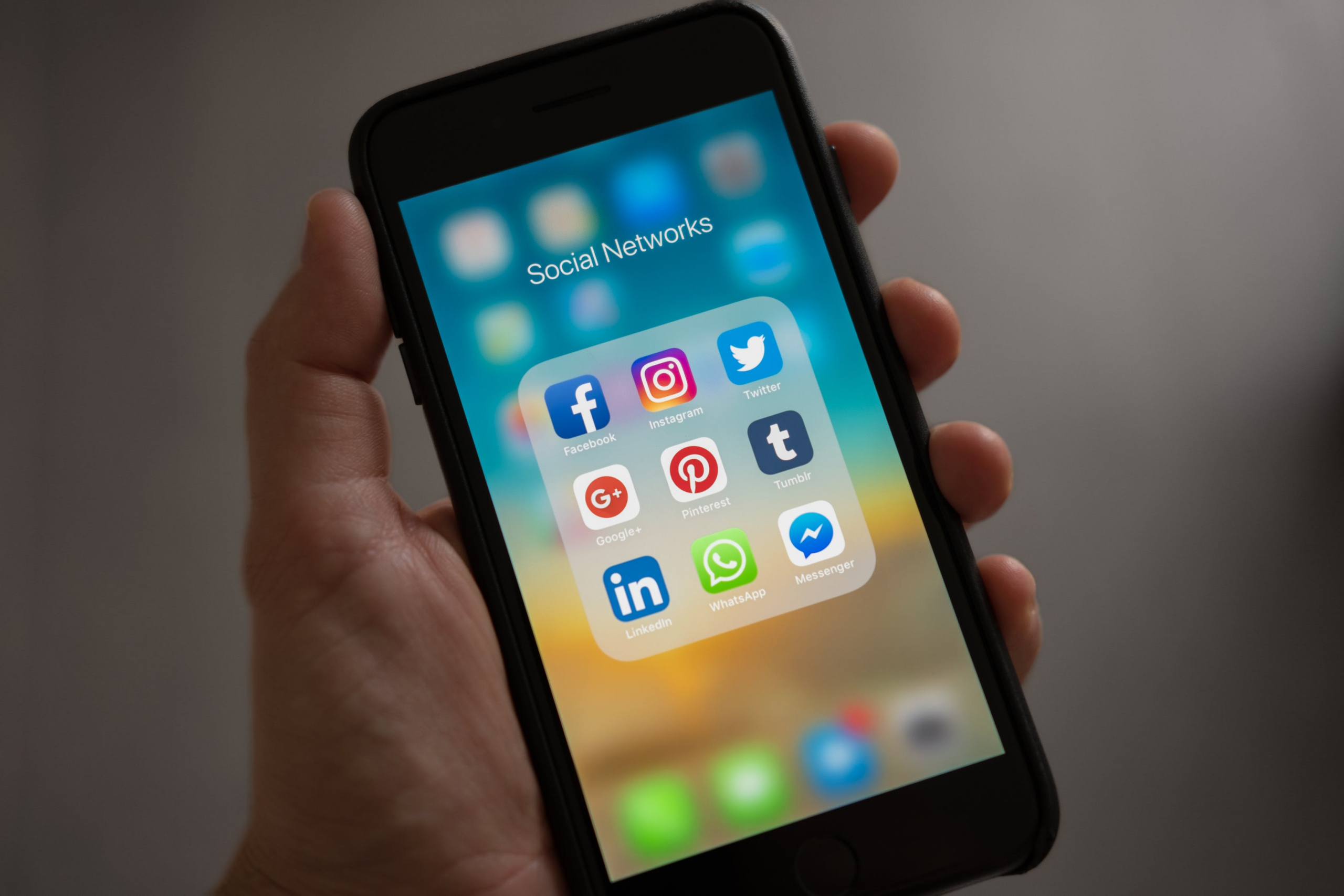
38. Maak gebruik van Verdwijnende berichten
Misschien iets waar je nog nooit gebruikt van hebt gemaakt, maar je kunt instellen dat bepaalde berichten na zeven dagen automatisch verdwijnen. Dit moet je voor iedere individuele chat inschakelen, dus het is niet zo dat als je het voor één persoon of groepschat inschakelt, dit altijd van kracht is.
iPhone & Android
Ga naar de chat waarin je Verdwijnende berichten wil toepassen. Klik op de naam van de persoon of de groep en ga vervolgens naar ‘Verdwijnende berichten’. Kies voor ‘aan’.
39. Je profiel foto verbergen
Misschien wil je niet dat iedereen je profielfoto ziet, zeker wanneer je in een groepschat zit waarvan je niet iedere deelnemer kent. Je kunt er dan voor kiezen om je profielfoto af te schermen.
iPhone & Android
Ga hiervoor naar ‘Instellingen’, kies ‘Account’, ‘Privacy’ en dan ‘Profielfoto’. Geef je voorkeur aan.
40. Voorkom dat foto’s automatisch op je filmrol worden opgeslagen
Natuurlijk is het leuk om zo nu en dan een foto of video te ontvangen, maar wanneer je niet oplet staat je bibliotheek vol. Gelukkig kun je instellen dat (media)bestanden niet automatisch worden opgeslagen, maar dat je dit handmatig doet. Jij kiest dus wat je wel (die foto van die schattige pup) en niet (die foto van je schoonmoeder) opslaat.
iPhone
Ga naar ‘Instellingen’, kies ‘Chats’ en ‘Schakel opslaan in filmrol’. Kies daarbij voor ‘uit’.
Android
Bij Android kies je voor ‘Instellingen’, ‘Chats’ en ‘Media weergeven in galerij’ schakel je uit.
41. Wijs personen aan waarvan media wel automatisch mag worden opgeslagen
Het kan natuurlijk ook zo zijn dat je van bepaalde personen wel automatisch de kiekjes wilt opslaan. Bijvoorbeeld van familieleden of goede vrienden. Je kunt er dan voor kiezen om een uitzondering voor hen toe te voegen in de instellingen.
iPhone & Android
Ga naar de chat van de persoon. Klik vervolgens op hun naam bovenin het scherm en scroll naar ‘Opslaan op filmrol’. Kies hierbij voor ‘Altijd’.
Zo, dat is een inspiratie-overload aan WhatsApp tips en trucs. Waarschijnlijk kun je hier voorlopig al aardig mee vooruit, de eerstvolgende keer dat je je verjaardag aankondigt of je auto terug wil vinden bijvoorbeeld. Maar er zijn er nóg meer! Wordt vervolgd…
Wie zijn wij? | Training time management
Tijdwinst.com is een trainingsbureau dat zich specialiseert in slimmer (samen)werken. We bieden door het hele land diverse (online) trainingen aan, variërend van time management, assertiviteit, gesprekstechnieken tot aan snellezen. Nieuwsgierig? Neem dan zeker eens een kijkje op onze website of blogs, en schrijf je in voor één van onze (digitale) trainingen.
- 1-daagse training Time Management | Blog
- 1-daagse training Assertiviteit | Blog
- 1-daagse training Gesprekstechnieken | Blog
- 1-daagse training Feedback Geven | Blog
- 1-daagse training Snellezen, Mindmapping en Geheugentechnieken | Blog
- 1-daagse training Effectief Thuiswerken voor Teams | Blog